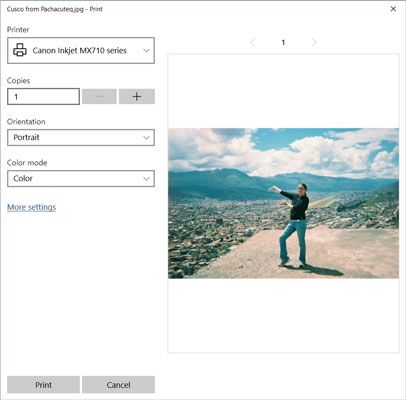Cómo imprimir fotos con las ventanas de aplicaciones 10 cámara
Tener fotos digitales, o incluso ser capaz de tomar fotos digitales en la aplicación de la cámara de Windows 10, es sólo la mitad de la diversión. Para disfrutar plenamente de sus fotografías (y no en la pantalla de su smartphone o simplemente como fondo de pantalla), lo que necesita saber cómo imprimir desde la aplicación de la cámara:
En la aplicación Fotos, seleccione una foto con un clic o toque para mostrar la foto en la pantalla completa.
Haga clic o toque en la parte superior de la pantalla para mostrar la barra de aplicaciones, y luego seleccione el botón Más en la parte derecha de la barra de aplicaciones.
Seleccione Imprimir. Aparece la ventana de impresión, como se muestra. Seleccione su impresora.
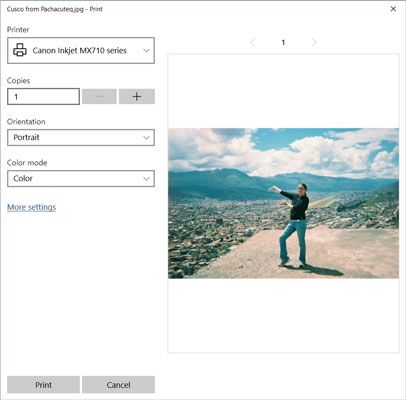
Si usted tiene una impresora, pero no aparece en la lista, puede que no haya seleccionado una foto o puede que tenga dos o más fotografías seleccionadas. La aplicación Fotos no tiene una opción para imprimir más de una foto a la vez.
Seleccione una impresora. Observe la vista previa. Seleccione el botón Imprimir.
Aquí hay un atajo de teclado a mano que funciona en cualquier aplicación: Presione Ctrl + P para abrir la recta ventana Imprimir.
Sobre el autor
 Imprima sus fotos
Imprima sus fotos Puede utilizar el Asistente para impresión fotográfica de Windows para imprimir sus imágenes. El asistente ofrece casi tantas opciones como contador de la foto de la farmacia, la impresión de revistas de modas a toda página, impresiones de la…
 Cómo imprimir fotos desde tu tablet android
Cómo imprimir fotos desde tu tablet android No se preocupe! Para imprimir artículos de tu tablet Android, usted no tiene que cargar con una impresora de ordenador. Tal carga va completamente en contra de la naturaleza inalámbrica de un dispositivo móvil. Esa libertad inalámbrica no…
 Droid Bionic: MOTOPRINT uso y de impresión al por menor
Droid Bionic: MOTOPRINT uso y de impresión al por menor El Droid Bionic viene con la red inalámbrica de aplicaciones de impresión MOTOPRINT. Usted puede utilizar esta aplicación para imprimir desde el teléfono a cualquier impresora inalámbrica en una red Wi-Fi del ordenador. Sigue estos…
 Cómo compartir fotos y vídeos desde un ipod touch
Cómo compartir fotos y vídeos desde un ipod touch ¿De qué sirve para tomar fotos - fotos y clips de vídeo - en su iPod sin compartir con otras personas? Puede compartir las imágenes almacenadas en tu iPod touch uniendo a los mensajes de correo electrónico y subirlas a las redes…
 Cómo imprimir desde su tableta Nexus 7 a través de bluetooth
Cómo imprimir desde su tableta Nexus 7 a través de bluetooth Después de su tableta Nexus 7 está conectado, o emparejado, con una impresora Bluetooth, puede utilizar el dispositivo para imprimir desde una variedad de aplicaciones. El secreto es encontrar y utilizar el botón Compartir o comando, seleccione…
 Cómo imprimir en una impresora bluetooth de su nexo 7
Cómo imprimir en una impresora bluetooth de su nexo 7 Después de su Nexus 7 está conectado, o emparejado, con una impresora Bluetooth, puede utilizar el dispositivo para imprimir desde una variedad de aplicaciones. El secreto es encontrar y utilizar el botón Compartir o comando, seleccione Bluetooth…
 Cómo imprimir en una impresora bluetooth de su teléfono fuego amazon
Cómo imprimir en una impresora bluetooth de su teléfono fuego amazon Usted no encontrará una impresión de comando en cualquier aplicación. Esto se debe a la impresión no es realmente algo de la gente asocia con un dispositivo móvil, como el teléfono de Bomberos. Aun así, el teléfono es más que capaz de…
 Cómo imprimir desde tu android a una impresora bluetooth
Cómo imprimir desde tu android a una impresora bluetooth Una de las formas más comunes para imprimir fotografías o incluso documentos con un teléfono Android es vincular el teléfono con una impresora Bluetooth. El secreto es encontrar y utilizar el icono de Compartir, seleccione Bluetooth y, a…
 Añadir efectos de la foto con cabina de fotos en su ipad 2
Añadir efectos de la foto con cabina de fotos en su ipad 2 iPad 2 viene con Photo Booth - una nueva aplicación de manipulación de la foto - instalado. Photo Booth va de la mano con la cámara fija integrada en el hardware del iPad 2. La aplicación le permite elegir efectos interesantes, como…
 Cómo imprimir desde su ipad
Cómo imprimir desde su ipad Si usted necesita para imprimir desde el iPad, puede utilizar la capacidad de impresión del iPad inalámbrica integrada o una aplicación de terceros, que es probable que le de un poco más de los controles de impresión.Impresión nativo del iPadA…
 Cómo imprimir fotos desde su ipad 2
Cómo imprimir fotos desde su ipad 2 Si usted tiene una impresora inalámbrica que sea compatible con la tecnología de Apple AirPrint, puede imprimir fotos desde su iPad 2. Al escribir estas líneas, sólo un puñado de las impresoras HP tiene esta capacidad, pero usted puede apostar…
 Cómo tomar fotos con su ipad 2
Cómo tomar fotos con su ipad 2 El iPad 2 viene con dos cámaras que le permiten capturar vídeo y fotos. Y debido a que una cámara es que daba al frente y el otro es mirando hacia atrás, se puede cambiar entre ellos para capturar imágenes de ti mismo que sostienen el iPad o…